Perbaiki Elder Scrolls Online Tidak Diluncurkan
Bermacam Macam / / November 28, 2021
Elder Scrolls Online adalah permainan peran populer yang tersedia di berbagai platform, termasuk Microsoft Windows, macOS, PlayStation 4/5, Xbox One, Xbox Series X/S, dan Stadia.
Peluncur ESO telah menyebabkan beberapa masalah untuk gamer Windows tertentu. Mereka bahkan tidak bisa masuk ke dalam permainan karena peluncur ESO membeku atau hang dan tidak bergerak maju.

Isi
- Cara Memperbaiki Elder Scrolls Online Tidak Meluncur
- Apa yang menyebabkan Elder Scrolls online tidak memuat masalah?
- Metode 1: Buat Pengecualian untuk ESO di Firewall
- Metode 2: Instal ulang Microsoft C++
- Metode 3: Hapus Data Game yang Rusak
- Metode 4: Ubah Pengaturan LAN
- Metode 5: Perbaiki File Game menggunakan Peluncur Game
- Metode 6: Perbaiki konflik Perangkat Lunak
Cara Memperbaiki Elder Scrolls Online Tidak Meluncur
Apa yang menyebabkan Elder Scrolls online tidak memuat masalah?
Berikut adalah penyebab paling umum dari masalah ini:
- Firewall memblokir ESO
- Rusak file Microsoft Visual C++.
- Data Game yang rusak dalam file program
- Konflik Perangkat Lunak
Dalam artikel ini, kami telah menguraikan beberapa cara termudah untuk memperbaiki masalah ini. Mari kita pergi melalui mereka.
Metode 1: Buat Pengecualian untuk ESO di Firewall
Jika ESO tidak dimulai, Windows Firewall mungkin menganggapnya sebagai ancaman dan memblokirnya. Cukup izinkan peluncur ESO untuk melewati firewall untuk memperbaiki masalah ini.
1. Pilih Panel kendali dari Awal menu seperti yang ditunjukkan.

2. Pergi ke Sistem dan keamanan pilihan dari daftar.

3. Klik Firewall Pembela Windows lalu klik Izinkan aplikasi melalui Windows Defender Firewall sub-opsi seperti yang ditunjukkan di bawah ini.

4. Klik Ubah pengaturan tombol dan periksa keduanya Pribadi dan Publik pilihan untuk ESO. Lihat gambar di bawah.
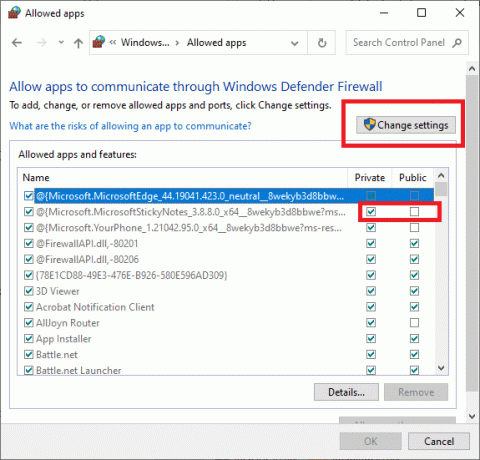
5. Klik oke untuk mengkonfirmasi perubahan.
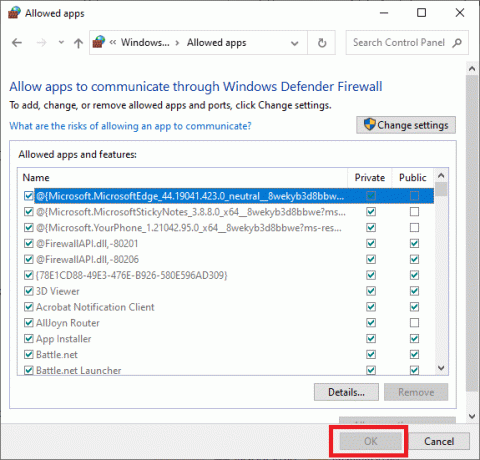
ESO tidak akan lagi diblokir oleh Windows Defender Firewall.
Baca juga:Cara Memblokir atau Membuka Blokir Program Di Windows Defender Firewall
Metode 2: Instal ulang Microsoft C++
Sebagian besar video game yang diluncurkan belakangan ini memerlukan Microsoft Visual C++ agar dapat beroperasi dengan benar di komputer. Jika aplikasi ini rusak, Anda pasti akan menghadapi masalah ESO tidak memuat pada layar peluncuran.
1. Untuk meluncurkan Pengaturan aplikasi, tekan Tombol Windows + I bersama.
2. Memilih Aplikasi dari jendela pengaturan seperti yang terlihat di sini.
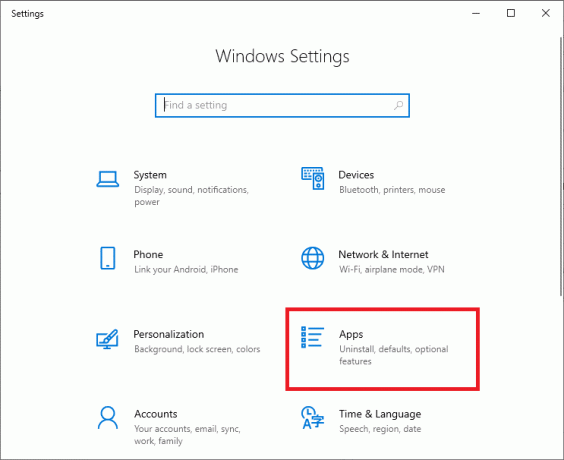
3. Klik Aplikasi & Fitur di bawah kategori Aplikasi dari panel kiri. Lihat gambar di bawah.
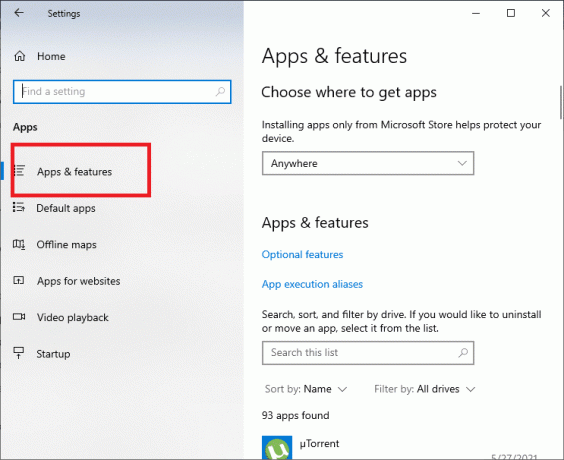
4. Pilih Microsoft Visual C++ dan klik Copot pemasangan seperti yang ditunjukkan.

5. Untuk mengonfirmasi tindakan, klik oke.
6. Copot semuaversi Microsoft Visual C++ yang telah Anda instal dengan mengulangi proses yang sama.
7. Sekarang, pergilah ke Situs web Microsoft dan unduh executable yang diperlukan dan kemudian, jalankan instalasi.
Sekarang luncurkan kembali game untuk melihat apakah kesalahan telah diperbaiki atau tidak.
Metode 3: Hapus Data Game yang Rusak
Jika Elder Scrolls Online tidak dimuat di layar peluncuran atau peluncur tidak diperbarui, data program yang digunakan untuk mengekstrak pengaturan peluncuran mungkin rusak. Dalam skenario ini, Anda dapat menghapus data tersebut untuk memperbaiki masalah sebagai berikut:
1. Mengulang kembali PC Anda setelah keluar dari peluncur ESO
2. Temukan folder peluncur dari permainan di Penjelajah Berkas. Itu terletak di direktori berikut secara default:
C:\Program Files (x86)\Zenimax\Online\Launcher.
3. Cari dan hapus folder ProgramData disimpan di bawah folder Launcher.
Setelah itu, mulai ulang peluncur dan lihat apakah masalah pemuatan ESO telah diperbaiki.
Baca juga:Perbaiki Tidak Dapat Membuka Disk Lokal (C :)
Metode 4: Ubah Pengaturan LAN
Beberapa pengguna melaporkan bahwa menghapus skrip konfigurasi otomatis dan server proxy dari LAN membantu mereka memulai ESO. Oleh karena itu, Anda juga harus mencobanya.
1. Membuka Panel kendali dari Awal menu seperti yang ditunjukkan.
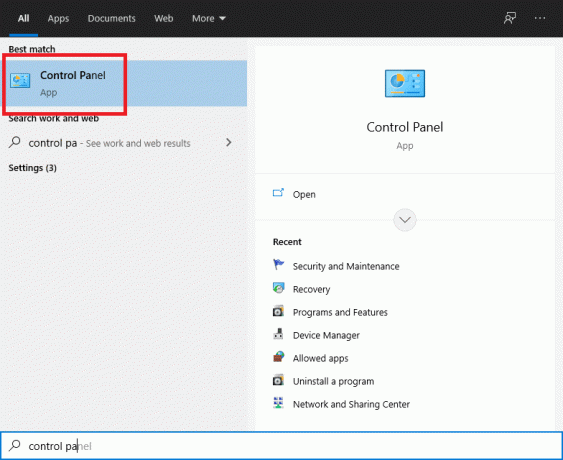
2. Pergi ke Jaringan dan Internet tab.
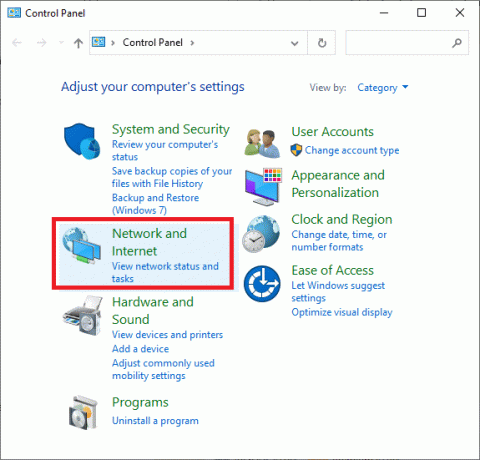
3. Klik pilihan internet seperti yang ditunjukkan di bawah ini.
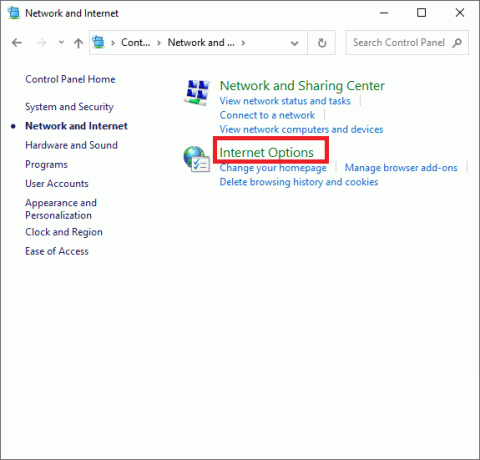
4. Klik Koneksi tab. Kemudian, klik pengaturan LAN tombol seperti yang digambarkan.
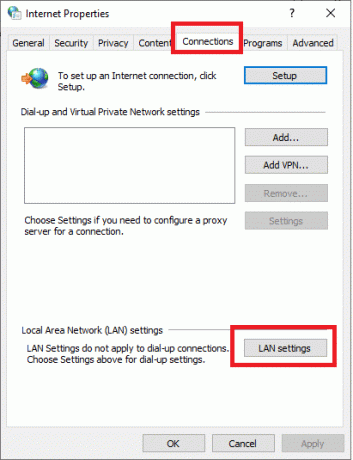
4. Hapus centang pada kotak di sebelah Menggunakanskrip konfigurasi otomatis dan Gunakan server proxy untuk LAN Anda pilihan pada jendela ini.
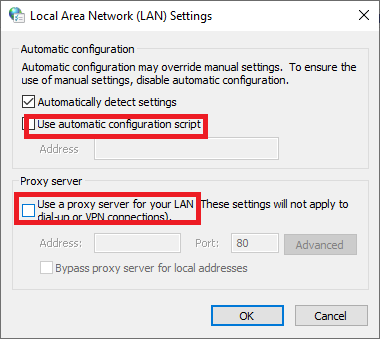
5. Klik oke tombol.
6. Untuk mengonfirmasi perubahan, klik Berlaku.
Verifikasi apakah Anda dapat memperbaiki Elder Scrolls online tidak meluncurkan masalah, jika tidak, lanjutkan ke metode berikutnya.
Metode 5: Perbaiki File Game menggunakan Peluncur Game
Ada kemungkinan peluncur ESO rusak atau beberapa file hilang. Oleh karena itu, kami akan memperbaiki peluncur game pada langkah ini untuk memperbaiki semua masalah terkait peluncuran.
1. Klik kanan peluncur ESO ikon dan pilih Jalankan sebagai administrator.
2. Tunggu untuk membuka peluncur. Lalu pilih Opsi Permainan.
3. Klik Memperbaiki pilihan. Proses pemeriksaan berkas akan dimulai sekarang.
4. Izinkan peluncur untuk memulihkan ada file yang hilang.
Setelah prosedur selesai, mulai ulang game dan periksa apakah Anda dapat perbaiki Elder Scrolls online tidak meluncurkan masalah. Jika tidak, coba perbaikan terakhir.
Metode 6: Perbaiki konflik Perangkat Lunak
Ada kemungkinan bahwa masalah Elder Scrolls Online Not Loading terjadi karena konflik perangkat lunak. Jika itu masalahnya, coba yang berikut ini:
1. Jika Anda baru saja menginstal beberapa perangkat lunak aplikasi baru, pertimbangkan menonaktifkan atau menghapus dia.
2. Jika Anda tidak dapat mengetahui perangkat lunak mana yang menyebabkan masalah, Anda dapat memilih a bersihkan boot komputer Anda. Ini akan menghapus semua aplikasi dan layanan non-Microsoft.
Direkomendasikan:
- Perbaiki Mouse Scroll tidak berfungsi di Start Menu pada Windows 10
- 10 Cara Untuk Memperbaiki Pemuatan Halaman yang Lambat Di Google Chrome
- Perbaiki Avast Blocking League of Legends (LOL)
- Cara Memperbaiki No Man's Sky Crashing Di PC
Kami berharap Anda dapat perbaiki Elder Scrolls online tidak diluncurkan masalah dengan bantuan panduan ini. Beri tahu kami metode mana yang berhasil untuk Anda. Jika Anda memiliki saran/pertanyaan, tulis di kotak komentar.



